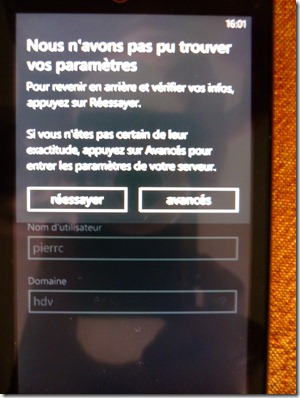Intégration d’un Smartphone “Windows Phone 7” dans un environnement Small business Server 2008
Pour ceux qui ont déjà essayé d’intégrer un Windows Phone 7 dans un environnement Small Business Server 2008, il ne vous aura pas échappé que l’utilitaire pour copier le certificat de l’autorité de certification du Serveur SBS sur un téléphone Windows Mobile 6/6.5 n’est pas fait pour Windows Phone 7.
Voici une méthode pour intégrer un SmartPhone “Windows Phone 7” dans un environnement SBS 2008. Les étapes à effectuer sont:
Exporter le certificat Certificat de l’autorité de certification du Serveur SBS
Importer le certificat Certificat de l’autorité de certification du Serveur SBS dans Windows Phone 7
Paramétrer un compte de messagerie “Outlook” sur Windows Phone 7
1/ Exporter le Certificat de l’autorité de certification du Serveur SBS
- Sur le serveur Small Business Server, ouvrir une console “Certificats” (Exécuter->MMC)
- Prendre le certificat de l’autorité de certification du Serveur SBS, en général, pour l'installation standard du serveur SBS, il porte le “nom-de-domaine(AD)-nom-du-Serveur-CA”. Exporter le.
- Voici notre “certificat de l’autorité de certification du Serveur SBS” exemple “cert-pki.cer”
2/ Importer le certificat Certificat de l’autorité de certification du Serveur SBS dans le Smartphone Windows Phone 7
Une fois le certificat exporté, pour l’importer sur le Smartphone, l’envoyer le par mail en pièce attachée :-) …. (hotmail par exemple). C'est l’une des façons de procéder.
 |
 |
Sur le téléphone, ouvrir le mail et cliquer sur le certificat, il s’installera correctement.
3/ Paramétrer un compte de messagerie “Outlook”
Pour cet exemple, j’ai un environnement SBS :
- domaine AD : ma-tpe.local
- domaine public : ma-tpe.biz
- domaine public : enregistrement (A) “remote.ma-tpe.biz” pointant sur une ip publique
- domaine public : enregistrement (MX) pointant sur “remote.ma-tpe.biz”
- un nom “pierre chesne” avec un login “pierrc”
- une adresse de messagerie pierrc@ma-tpe.biz
Sur le Smartphone , aller dans paramètres :
- “e-mail & comptes”
- “Ajouter un compte”
- Outlook
Adresse e-mail : pierrc@ma-tpe.biz
- nom d’utilisateur : pierrc
- Domaine : MA-TPE
- avancés
- serveur : remote.ma-tpe.biz
Le SmartPhone Windows Phone 7 est enfin paramétré pour votre environnement SBS !
Un très grand merci à Yves Gourlé (MVP SBS Français https://gourle.com/blog/blog1.php) pour m’avoir permis de me connecter sur un Serveur SBS en production pour écrire cet article.
Cet article ne concerne pas ceux qui utilisent un certificat acheté auprès d’une autorité tiers publique (de type Verisign, Go Dady, Cacert ….)